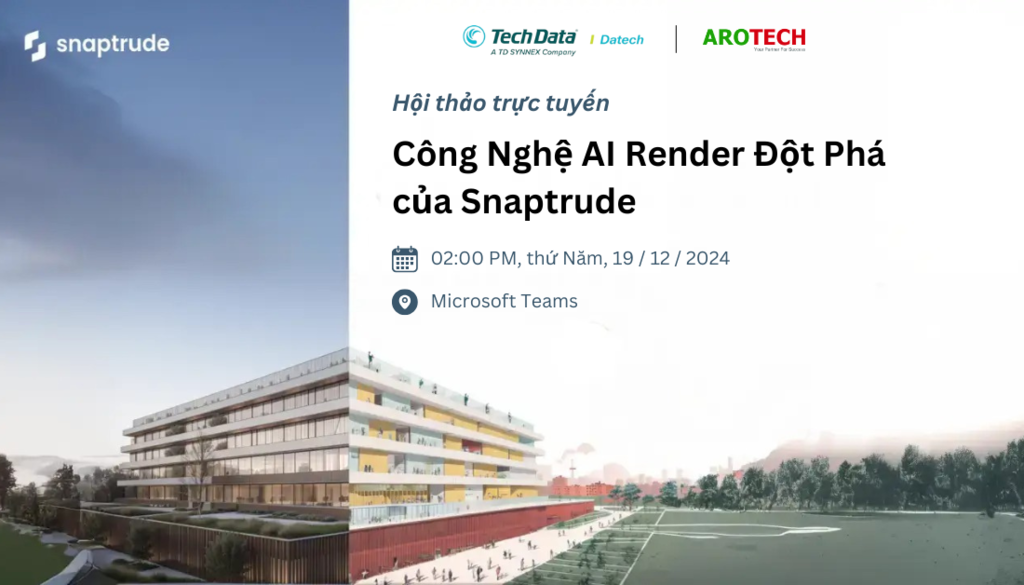Tư vấn mua AutoCAD Plant 3D – Phần mềm thiết kế dây chuyền 3D tốt nhất
-
GIỚI THIỆU
Với phần mềm thiết kế dây chuyền AutoCAD Plant 3D, những nhà thiết kế đang được đào tạo cũng có thể tạo ra các dây chuyền 3D một cách nhanh chóng, mà không cần phải cho các quản trị viên CAD.
-
CÁC TÍNH NĂNG CHÍNH
Tích hợp chặt chẽ với Vault
|
Dữ liệu Vault tích hợp với phần mềm quản lý cho phép hợp tác dự án liên văn phòng dễ dàng hơn. Tạo dự án Vault từ bên trong AutoCAD Plant 3D. |
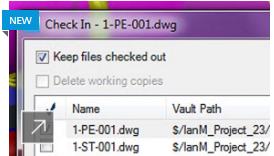 |
AutoCAD 360 Pro
|
Tải các công cụ cần thiết cho on-the-go CAD. AutoCAD 360 Pro là ứng dụng di động AutoCAD chính thức cho phép bạn sử dụng sức mạnh của AutoCAD ở bất cứ đâu.
– Tạo, chỉnh sửa, đánh dấu, ghi chú, và đo vẽ CAD trên thiết bị di động của bạn.
– Xem và làm việc với những kế hoạch mới nhất trên các trang web công việc hoặc khi đi làm việc với khách hàng.
– Sử dụng quản lý Layer tiên tiến.
– Kết nối với các dịch vụ lưu trữ điện toán đám mây bên ngoài như Google Drive và Box.
– Làm việc ngoại tuyến và thay đổi đồng bộ sau đó.
AutoCAD 360 Pro được kèm với đăng ký AutoCAD của bạn. Đơn giản chỉ cần tải về miễn phí ứng dụng di động AutoCAD 360 đến thiết bị của bạn. Đăng nhập vào ứng dụng với ID Autodesk của bạn (giống như ID đăng ký AutoCAD của bạn). Bạn sẽ được tự động nâng cấp lên phiên bản Pro.
|
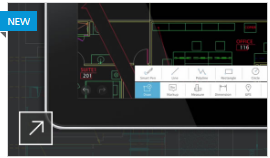 |
Tự động định tuyến đường ống
|
Route điều hướng đường ống nhanh chóng và dễ dàng. AutoCAD Plant 3D tự động thêm các gờ đối tiếp khi cần thiết. Ống định tuyến bán tự động làm cho thiết kế đường ống đơn giản hơn. Phân nhánh từ một đường gấp khúc, và phần mềm tự động thay thế đường gấp khúc bằng một ống chứ T. Khi định tuyến đến một đường ống hiện có, phần mềm tự động đặt các thành phần phân nhánh theo bảng phân nhánh điều hướng. |
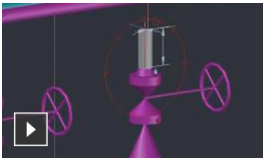 |
Mô hình thiết bị Parametric
|
Nhanh chóng đặt thiết bị vào các mô hình 3D sử dụng mô hình tham số được xác định trước. Hoặc tạo thiết bị sử dụng các thành phần tham số. Xác định thiết bị sử dụng hình dạng rắn tiêu chuẩn, và lưu lại mẫu cho các dự án khác. |
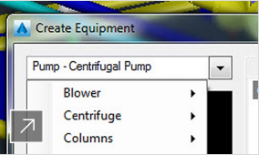 |
Kết cấu mô hình
|
Nhanh chóng đặt ra các kết cấu thép, bao gồm cả cầu thang, thang, và các rào chắn, sử dụng phần thép tiêu chuẩn. AutoCAD Plant 3D bao gồm danh mục sản phẩm thép công nghiệp, chẳng hạn như AISC, CISC, và DIN. |
 |
Tính khối lượng và trọng tâm (COG)
|
Tính trung tâm của lực hấp dẫn (COG) của các thành phần đường ống riêng biệt và sự kết hợp của các thành phần, kể cả đường ống và cuộn ống. Xuất các báo cáo COG. Xem COG trong 3D như các thuộc tính hiển thị X, Y, Z và vị trí, cũng như tổng trọng lượng của các thành phần được chọn. Bạn có thể chỉnh sửa vị trí COG của thành phần riêng lẻ để cho phép phần tùy chỉnh, như khai thác van mở rộng, và xuất COG báo cáo trong các tập tin PDF, Excel, hoặc HTML. |
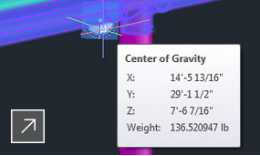 |
Chiều dài mô hình đường ống được cố định
|
Route cố định chiều dài ống dễ dàng hơn và xuất tài liệu chi tiết (MTOs). AutoCAD Plant 3D hỗ trợ AWWA, BPE, và danh mục đường ống khác thông thường bao gồm ống có chiều dài cố định. |
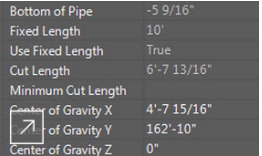 |
Xác nhận dữ liệu P&ID
|
Route đường ống từ P&ID, và kiểm tra các mô hình ống 3D trên P&ID. Chọn một thành phần đường ống từ P&ID, và nó đi ngay từ spec đường ống vào các mô hình 3D. Xác nhận các mô hình 3D trên P&ID bất cứ lúc nào và xem các báo cáo khác nhau. |
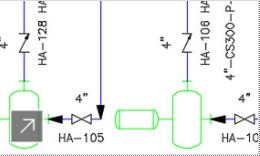 |
Bản vẽ trực giao và đường ống cùng kích thước
|
Tạo bản vẽ trực giao từ một mô hình để nhất quán hơn trên các bản vẽ. Phần mềm này tự động tạo các đường ống cùng kích thước, khi cần thiết. Các công cụ trong màn hình AutoCAD Plant 3D khi bạn cần cập nhật một bản vẽ trực giao do những thay đổi trong mô hình nhà máy. |
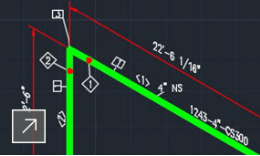 |
Import mô hình thiết bị Inventor
|
Đặt mô hình phần mềm CAD 3D Inventor vào các mô hình AutoCAD Plant 3D và kết nối đường ống thông minh. Cập nhật mô hình Inventor, khi cần thiết, và kiểm tra kết nối đường ống cho thống nhất |
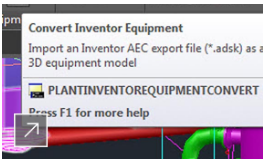 |
Hóa đơn nguyên vật liệu (BOMs)
|
Tạo bảng BOM và chú thích liên kết khi tạo bản vẽ trực giao. Tùy chỉnh định dạng bảng dự án cụ thể khi cần thiết. |
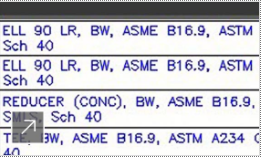 |
SO SÁNH VÀ ĐÁNH GIÁ AUTOCAD PLANT 3D VỚI AUTOCAD MEP
Sử dụng phần mềm nào chủ yếu dựa vào công việc và loại dự án mà bạn đang làm.
AutoCAD MEP phù hợp với hệ thống ống nước và đường ống cơ khí còn P3D hướng tới quá trình là chủ yếu. AutoCAD MEP dễ dàng hơn để vẽ trong và có vẻ là tinh tế hơn IMHO, nhưng nó không có một thư viện phù hợp cho đường ống. Ngoài ra AutoCAD MEP chỉ là ống 3D, không có P&ID hoặc thông số kỹ thuật. Sau khi vẽ trong AutoCAD MEP trong nhiều năm thì chỉ mới đây mới có AutoCAD Plant 3D, nó có vẻ chuyên sâu và cung cấp chức năng nhiều hơn nếu bạn đang tận dụng lợi thế của nó.
Đánh giá về AutoCAD MEP
- Dễ dàng hơn để thay đổi / điều chỉnh định tuyến để phối hợp
- Dễ dàng hơn để thay đổi hệ thống / kích thước sau khi vẽ
- Có thể thay đổi hiển thị từ hàng đơn thành hàng đôi
- Kiểm soát tốt hơn trên màn hình
- Làm đường ống nghiêng khá tốt
- Hoạt động như autocad bình thường
- Vẽ nhanh hơn
- Vẽ bản vẽ đơn giản, không cần thế ortho. Chỉ cần xem cổng và hiển thị các thuộc tính.
- Tự động tạo lớp cho hệ thống
- Ưu đãi về định tuyến là rất đơn giản
- Chú thích (tags ống) có thể được đặt nội tuyến trên đường ống
- Chú thích có thể được thực hiện trong các mô hình làm việc không chỉ là ortho
- Ống nghiêng có thể được nhìn thấy trong các thuộc tính
- Alignment “grip” trên đường ống có vẻ làm việc tốt hơn
Đánh giá về AutoCAD Plant 3D
- Có sẵn catalog phù hợp cho đường ống thực tế
- Chức năng tùy chỉnh hệ thiết bị rất đơn giản
- Làm van tùy chỉnh và các thành phần nội tuyến rất đơn giản
- Thông tin embeded trong các thành phần
- Khả năng liên kết với P&ID
- Trang tính Spool với BOM rất đơn giản
- Quản lý dự án làm việc khá tốt (Điều này tương tự với MEP, nhưng bạn phải sử dụng nó cho các nhà máy)
CẤU HÍNH MÁY YÊU CẦU:
| System requirements for AutoCAD Plant 3D 2017 |
| Operating System |
Microsoft® Windows® 10
Microsoft Windows 8.1 with Update KB2919355
Microsoft Windows 7 SP1 |
| CPU Type |
1 gigahertz (GHz) or faster 64-bit (x64) processor |
| Video |
1360×768 (1600×1050 or higher recommended) with True Color.
125% Desktop Scaling (120 DPI) or less recommended. |
| Memory |
4 GB of RAM (8 GB recommended) |
| Disk Space |
Installation 8 GB |
| Media (DVD) |
Download and installation from DVD |
ĐỂ BIẾT THÊM THÔNG TIN VỀ GIÁ CẢ VÀ SẢN PHẨM VUI LÒNG LIÊN HỆ:
Công ty TNHH Arotech Vietnam (Hồ Chí Minh & KV Phía Nam)
Địa chỉ : Số 01 Đường số 1, Khu công nghệ phần mềm, Khu phố 6, Phường Linh Trung, Quận Thủ Đức, TP Hồ Chí Minh, Việt Nam
Tel/Fax : (08) 36 018 332 Hotline: 0913 208 357
Email: info@arotech.vn
Công ty TNHH Arotech Vietnam (Hà Nội & KV Phía Bắc)
Address: 803_A21 Green Star, 234 Phạm Văn Đồng, Từ Liêm, Hà Nội
Tel: 04 3915 6886 Hotline: 0913 208 357
Email: info@arotech.vn

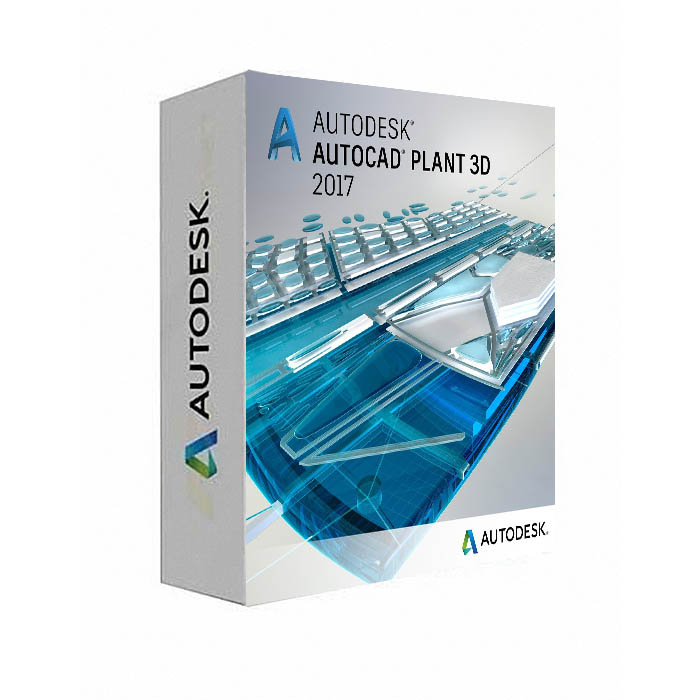
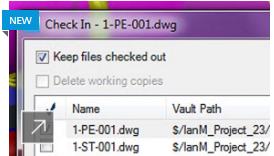
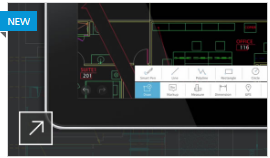
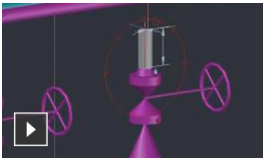
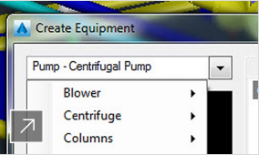

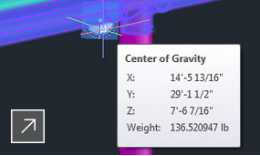
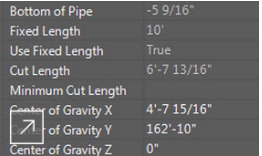
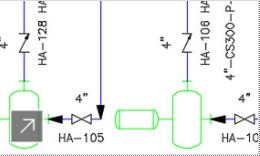
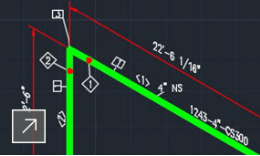
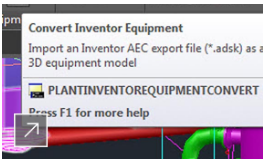
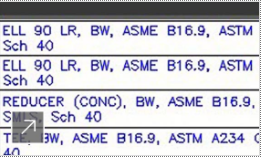
![[Autodesk] – Ưu đãi SỐC – GIẢM 16.67% các sản phẩm Autodesk bản quyền | Chỉ từ 17/02 – 30/04/2025](https://www.arotech.vn/wp-content/uploads/2025/02/uu-dai-16.67-autodesk-2025-1080x675.png)